Comment régler rapidement la luminosité sur un ordinateur portable
Lorsque vous utilisez quotidiennement un ordinateur portable, le réglage de la luminosité de l’écran est une opération à haute fréquence. Qu'il s'agisse de s'adapter aux changements de lumière ambiante ou d'économiser de l'énergie, maîtriser la méthode de réglage rapide de la luminosité peut améliorer l'efficacité d'utilisation. Cet article résumera les sujets d'actualité et le contenu d'actualité sur Internet au cours des 10 derniers jours et vous fournira un guide détaillé sur le réglage de la luminosité de l'ordinateur portable.
1. Touches de raccourci pour régler la luminosité
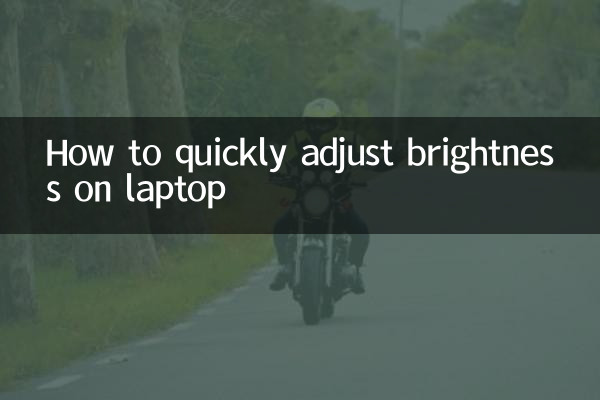
La plupart des ordinateurs portables proposent des touches de raccourci pour régler rapidement la luminosité de l'écran. Voici les combinaisons de touches de raccourci pour les marques courantes :
| marque | Luminosité accrue | luminosité réduite |
|---|---|---|
| Lenovo | Fn+F12 | Fn+F11 |
| Dell | Fn+F12 | Fn+F11 |
| HP | Fn+F3 | Fn+F2 |
| ASUS | Fn+F5 | Fn+F6 |
| Apple (MacBook) | F1 | F2 |
Remarque : certains ordinateurs portables peuvent nécessiter que vous appuyiez sur la touche « Fn » en même temps, mais les MacBook n'ont généralement pas besoin de maintenir la touche « Fn » enfoncée.
2. Ajustez la luminosité via les paramètres système
Si les touches de raccourci ne fonctionnent pas, vous pouvez régler manuellement la luminosité via les paramètres système. Voici les étapes pour différents systèmes d’exploitation :
| système opérateur | Étapes de fonctionnement |
|---|---|
| Windows 10/11 | 1. Cliquez sur l'icône de la batterie ou sur le centre de notification dans le coin inférieur droit de la barre des tâches. 2. Faites glisser le curseur de luminosité pour régler |
| macOS | 1. Cliquez sur l'icône "Control Center" dans la barre de menu 2. Faites glisser le curseur de luminosité pour régler |
| Linux (bureau GNOME) | 1. Cliquez sur le menu système dans le coin supérieur droit 2. Sélectionnez Paramètres > Affichage 3. Faites glisser le curseur de luminosité pour régler |
3. Outils tiers pour régler la luminosité
En plus des fonctions propres au système, vous pouvez également utiliser des outils tiers pour régler la luminosité de manière plus flexible. Voici les outils de réglage de la luminosité les plus populaires récemment :
| Nom de l'outil | Plateforme d'assistance | Caractéristiques |
|---|---|---|
| flux | Windows/macOS/Linux | Ajustez automatiquement la température de couleur et la luminosité en fonction du temps |
| Plateau scintillant | Fenêtres | Fournit des options de réglage de la luminosité plus granulaires |
| Curseur de luminosité | macOS | Ajouter un curseur de luminosité à la barre de menu |
4. Questions fréquemment posées
Voici les questions fréquemment posées par les internautes sur le réglage de la luminosité des ordinateurs portables au cours des 10 derniers jours :
| question | Solution |
|---|---|
| Les touches de raccourci ne peuvent pas régler la luminosité | 1. Vérifiez si le bon pilote de clavier est installé 2. Essayez de redémarrer le système 3. Mettre à jour le pilote de la carte graphique |
| La luminosité change automatiquement | 1. Désactivez la fonction « Adaptive Brightness » (Windows) 2. Vérifiez si le mode d'économie d'énergie est activé |
| Impossible de régler la luminosité du moniteur externe | 1. Essayez de régler les boutons physiques du moniteur 2. Utilisez des outils tiers tels que ClickMonitorDDC |
5. Conseils pratiques pour optimiser la luminosité
1.Ajuster la luminosité en fonction de la lumière ambiante: Réduire la luminosité dans un environnement sombre peut réduire la fatigue oculaire, tandis qu'augmenter la luminosité de manière appropriée dans un environnement lumineux peut améliorer la visibilité.
2.Utiliser le réglage automatique de la luminosité: De nombreux ordinateurs portables modernes prennent en charge des capteurs de lumière ambiante qui peuvent ajuster automatiquement la luminosité. C'est ce qu'on appelle « Luminosité adaptative » sous Windows et « Luminosité automatique » sous macOS.
3.Le mode nuit protège les yeux: En plus de régler la luminosité, vous pouvez également activer le mode nuit (comme le « Mode nuit » de Windows ou le « Night Shift » de macOS) pour réduire l'irritation des yeux par la lumière bleue.
4.Créer un préréglage de luminosité: utilisez des outils tiers pour créer des préréglages de luminosité pour différents scénarios, tels que « bureau », « visualisation », « nuit » et d'autres modes, et changez-les en un seul clic.
Grâce aux méthodes ci-dessus, vous pouvez facilement maîtriser les compétences de réglage rapide de la luminosité de l'ordinateur portable et améliorer l'expérience d'utilisation. Si vous avez d'autres questions, veuillez laisser un message dans la zone de commentaires pour en discuter.

Vérifiez les détails

Vérifiez les détails